Slik endrer du Windows 7-klokken fra 12-timers til 24-timers format
Sist oppdatert: 24. februar 2017
Klokken på Windows 7-datamaskinen din kan justeres på et par forskjellige måter. En av de tilgjengelige justeringene inkluderer muligheten til å spesifisere klokkens format, noe som betyr at det er mulig å ha en Windows 7 24-timers klokke.
Enten jobben din, bakgrunnen eller geografisk beliggenhet har ført til at du foretrekker å bruke det 24-timers klokkeformatet over det 12-timers formatet som Windows bruker som standard, er det mulig å endre denne innstillingen hvis du ønsker det. Så fortsett nedenfor for å se hvordan du kan begynne å bruke en 24-timers klokke på Windows 7-datamaskinen din.
Hvordan aktivere Windows 7 24 timers klokke
Denne innstillingen kan justeres når som helst. Hvis du finner ut at det ikke er så nyttig som du hadde håpet, eller hvis du bare testet en klokkeformatendring, kan du alltid følge disse trinnene i fremtiden hvis du vil gå tilbake til standard 12-timers klokkeformat.
Trinn 1: Klikk på “Windows” -knappen nederst til venstre på skjermen, og klikk deretter “Kontrollpanel” til høyre på menyen.

Trinn 2: Klikk på den grønne “Klokke, språk og region” -koblingen.
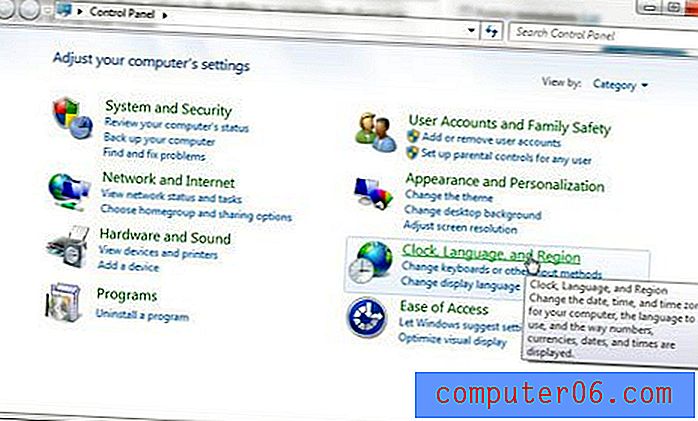
Trinn 3: Klikk på den blå "Endre dato, tid eller nummerformat" -lenken under "Region og språk."
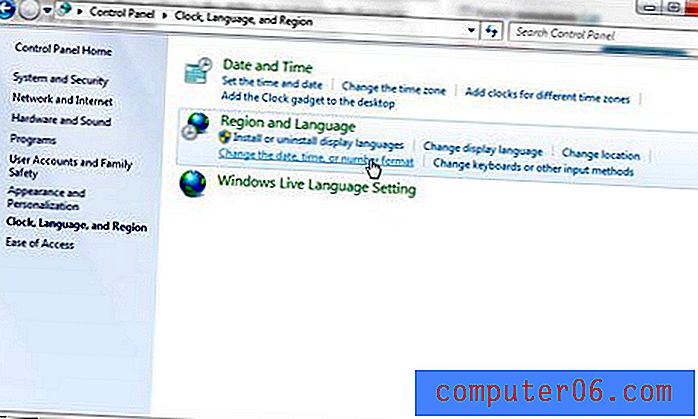
Trinn 4: Klikk på rullegardinmenyen til høyre for “Kort tid”, og klikk deretter “HH: mm” -alternativet.
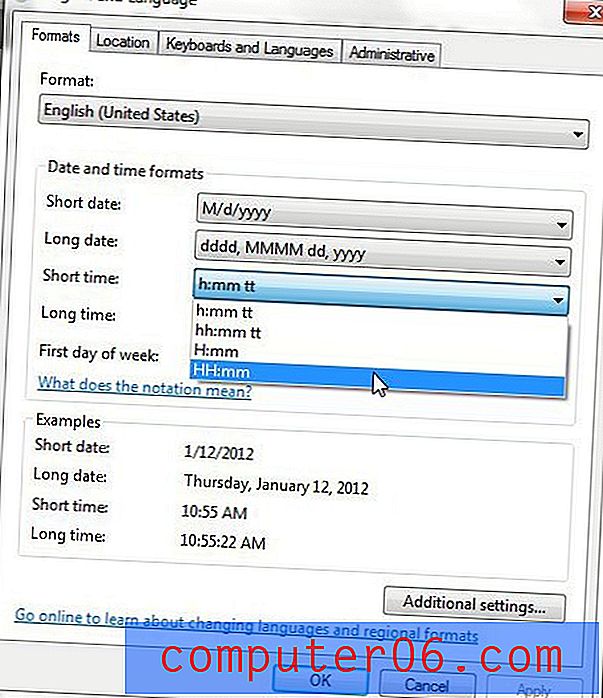
Trinn 5: Klikk på rullegardinmenyen til høyre for “Lang tid”, og klikk deretter “HH: mm: ss” -alternativet.
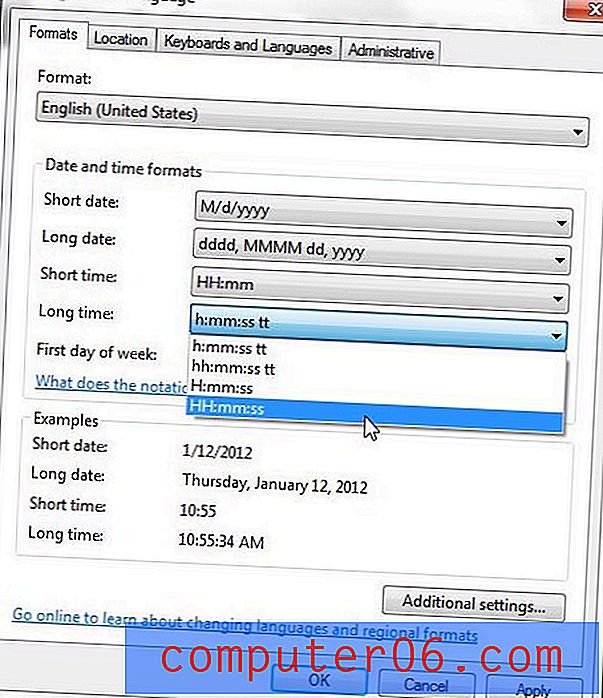
Trinn 6: Klikk på "Bruk" -knappen nederst i vinduet, og klikk deretter på "OK" -knappen.
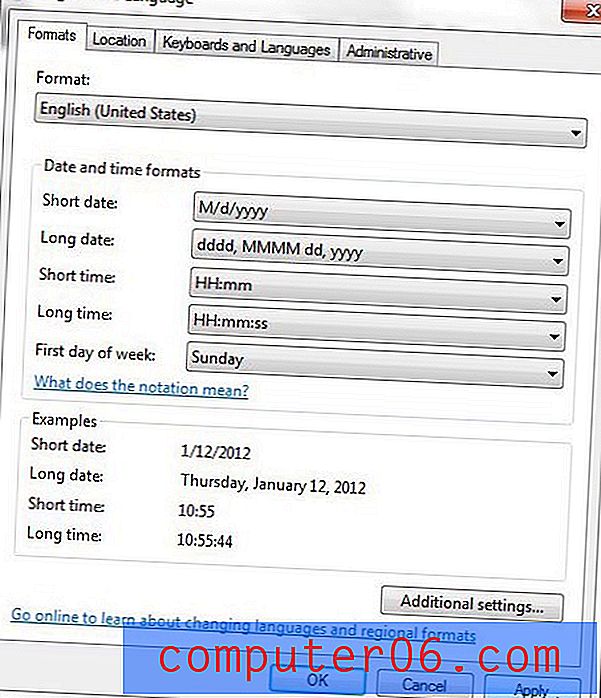
Sammendrag - Hvordan bruke en 24 timers klokke i Windows 7
- Klikk på Start- knappen.
- Klikk Kontrollpanel .
- Klikk på Klokke, språk og region .
- Klikk på koblingen Endre dato, tid eller nummerformat .
- Klikk på rullegardinmenyen Kort tid, og klikk deretter alternativet HH: mm .
- Klikk på rullegardinmenyen Lang tid, og klikk deretter alternativet HH: mm: ss .
- Klikk på Bruk- knappen, og klikk deretter OK .
Vil du åpne en bestemt mappe når du klikker på mappeikonet på oppgavelinjen? Lær hvordan du endrer standard Windows Explorer-mappe i Windows 7 og velger hvilken som helst annen mappeplassering på datamaskinen din.


